3.6 Gestión del correo no deseado (spam)
Utilice Gestión de correo basura para decidir qué se debe hacer con las citas del calendario y el correo electrónico de Internet no deseado, también conocido como spam, que se envíe a la dirección de correo electrónico de GroupWise.
3.6.1 Descripción de Gestión de correo basura
El correo electrónico de Internet incluye todo el correo electrónico en el que la dirección del remitente aparece como nombre@ejemplo.com, nombre@ejemplo.org, etc.
Esto es un ejemplo de un mensaje de correo electrónico de Internet:
Figura 3-2 Correo electrónico procedente de Internet
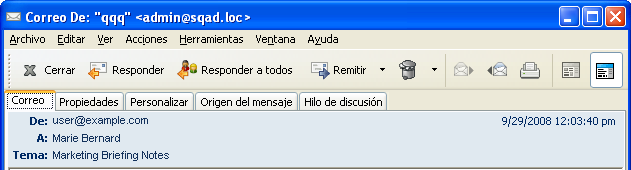
La gestión del correo basura no se aplica a citas ni a elementos de correo electrónico internos. El correo interno es aquel donde el remitente forma parte de su sistema de GroupWise y el campo solo muestra el nombre del remitente, no una dirección de Internet como se explica anteriormente. Si desea bloquear o clasificar como correo basura las citas o el correo electrónico de tipo interno, puede utilizar reglas. (Para obtener más información, consulte la Sección 9.4, Creación de una regla.)
Esto es un ejemplo de un mensaje de correo electrónico interno:
Figura 3-3 Correo electrónico procedente de un usuario de GroupWise
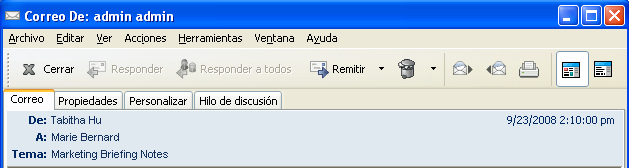
Tiene tres opciones para bloquear o tratar como basura correo electrónico de Internet:
-
Puede añadir direcciones de correo electrónico individuales o dominios de Internet completos a la Lista de bloqueo. Los elementos procedentes de estas direcciones o dominios de Internet están bloqueados y nunca llegarán al Buzón.
Un dominio de Internet es la parte de la dirección de correo electrónico que aparece detrás de @. Por ejemplo, en la dirección Enrique@ejemplo.com, el dominio de Internet es ejemplo.com.
No obstante, el correo electrónico recibido de los contactos frecuentes incluidos en la guía de direcciones y en la guía de direcciones corporativa no se bloqueará.
-
Puede añadir direcciones de correo electrónico individuales o dominios de Internet completos a la Lista de correo basura. Los elementos de estas direcciones o dominios de Internet se entregan en la carpeta Correo basura del buzón. Puede especificar que se supriman automáticamente los elementos de esta carpeta cuando transcurra un determinado número de días.
Figura 3-4 Lista de carpetas completa con la carpeta Correo basura
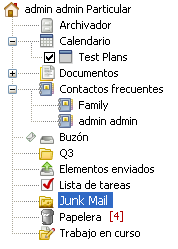
-
Puede especificar que se envíe a la carpeta Correo basura cualquier elemento de correo electrónico de los usuarios que no se encuentran en las guías de direcciones personales, incluida la guía de direcciones Contactos frecuentes y cualquier guía de direcciones personales que haya creado. Esto se denomina a veces “listas blancas”.
Para obtener información acerca de la carpeta Correo basura, consulte Carpeta Correo basura.
Además de la Lista de bloqueo y la Lista de correo basura, hay una Lista de confianza. Utilice esta lista para añadir direcciones de correo electrónico o dominios de Internet que no desea que se bloqueen o traten como correo basura, sin importar lo que se ha especificado en las otras dos listas. Por ejemplo, imagine que tiene el dominio ejemplo.com en la lista de bloqueo, pero tiene un amigo cuya dirección es miamigo@ejemplo.com. Añada la dirección de este amigo a la Lista de confianza.
Si especifica las opciones de Gestión de correo basura en el modo Remoto o Almacenamiento en el caché, asegúrese de que ha sincronizado con el buzón en línea para ver las mismas opciones cuando se conecte a GroupWise en otro equipo.
El administrador del sistema puede desactivar la gestión de correo basura para que no esté disponible.
3.6.2 Bloqueo o tratamiento como basura de todo el correo electrónico de un usuario concreto
-
Haga clic con el botón derecho en un elemento con una dirección de Internet y, a continuación, haga clic en
-
Haga clic en
O bien
Haga clic en
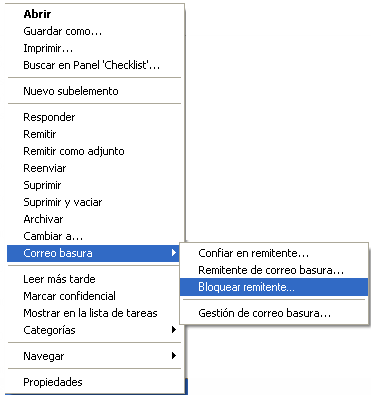
-
Seleccione o
Si selecciona , la dirección se añadirá a la Lista de correo basura. Todos los elementos futuros de esta dirección de correo electrónico se entregarán en la carpeta Correo basura
 .
.
Puede especificar que se supriman automáticamente los elementos de esta carpeta cuando transcurra un determinado número de días. Esta carpeta no se creará en la lista de carpetas a menos que se habilite la opción Correo basura o que se añada una dirección o dominio de Internet a la Lista de correo basura (lo que habilita la opción Lista de correo basura).
Si selecciona , la dirección se añadirá a la Lista de bloqueo. En lo sucesivo, no se entregarán en el buzón los elementos de correo electrónico procedentes de esta dirección.
La Lista de correo basura y la Lista de bloqueo pueden incluir cada una hasta 1.000 entradas. Si se añaden más de 1.000 entradas, se descartan las entradas menos usadas.
-
Si no se ha habilitado la Lista de correo basura o la Lista de bloqueo, seleccione o
En cualquier momento, puede hacer clic en > y hacer clic en o y después en para añadir una dirección de correo electrónico a la Lista de correo basura o a la Lista de bloqueo.
Figura 3-5 Recuadro de diálogo Gestión de correo basura con la pestaña Lista de correo basura
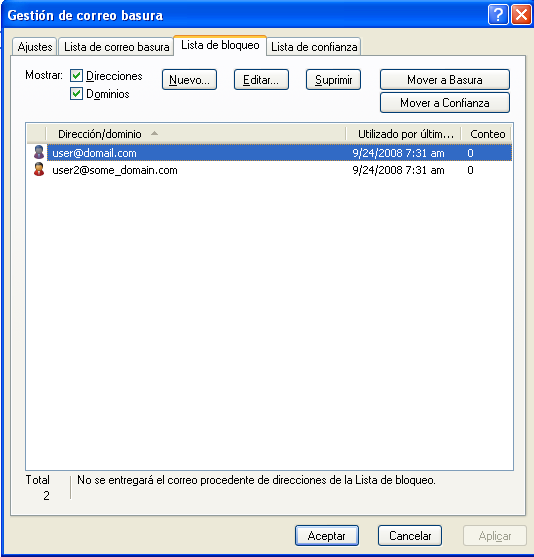
3.6.3 Bloqueo o tratamiento como basura del correo electrónico procedente de un dominio concreto de Internet
Un dominio de Internet es la parte de la dirección de correo electrónico que aparece detrás de @. Por ejemplo, en la dirección Enrique@ejemplo.com, el dominio de Internet es ejemplo.com.
-
Haga clic con el botón derecho en un elemento y, a continuación, haga clic en
-
Haga clic en
O bien
Haga clic en
-
Seleccione o
Si selecciona , el dominio de Internet se añadirá a la Lista de correo basura. Todos los elementos futuros de correo electrónico de este dominio de Internet se entregarán en la carpeta Correo basura
 .
.
Puede especificar que se supriman automáticamente los elementos de esta carpeta cuando transcurra un determinado número de días. Esta carpeta no se creará en la lista de carpetas a menos que se habilite la opción Correo basura o que se añada una dirección o dominio de Internet a la Lista de correo basura (lo que habilita la opción Lista de correo basura).
Si selecciona , el dominio de Internet se añadirá a la Lista de bloqueo. Todos los elementos futuros de correo electrónico de este dominio de Internet no se entregarán en el buzón.
La Lista de correo basura y la Lista de bloqueo pueden incluir cada una hasta 1.000 entradas. Si se añaden más de 1.000 entradas, se descartan las entradas menos usadas.
-
Si no se ha habilitado la Lista de correo basura o la Lista de bloqueo, seleccione o
En cualquier momento, puede hacer clic en > y hacer clic en o y después en para añadir un dominio de Internet a la Lista de correo basura o a la Lista de bloqueo.
3.6.4 Tratamiento como basura del correo electrónico de usuarios que no se encuentran en una guía de direcciones personales
-
Haga clic en >
-
Seleccione
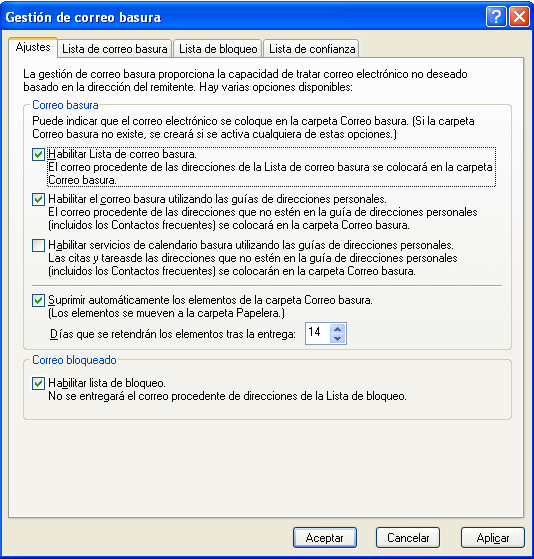
-
Haga clic en
Todos los elementos futuros procedentes de direcciones de correo electrónico que no se encuentren en la guía de direcciones Contactos frecuentes y en otras guías de direcciones personales se entregarán en la carpeta Correo basura. Puede especificar que se supriman automáticamente los elementos de esta carpeta cuando transcurra un determinado número de días.
3.6.5 Evitar que se bloquee o se trate como basura el correo electrónico de un usuario o dominio de Internet
-
Haga clic en >
-
Haga clic en la pestaña
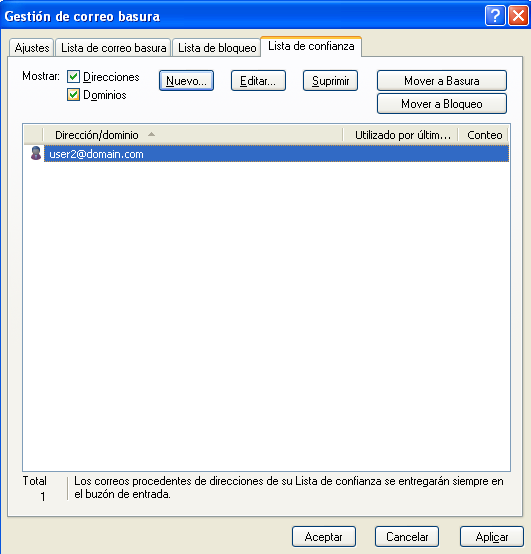
-
Haga clic en , escriba una dirección de correo electrónico o un dominio de Internet y, a continuación, haga clic en
Una dirección o un dominio de Internet puede estar en mayúsculas, minúsculas o mayúsculas y minúsculas. Por ejemplo, es lo mismo amy@ejemplo.com y AMY@EJEMPLO.COM.
No puede utilizar caracteres comodín como * o ? en el nombre de un dominio de Internet. Sin embargo, un dominio de Internet como ejemplo.com afecta a todo el correo electrónico proveniente de ejemplo.com y de todos los subdominios que aparezcan como prefijos de este dominio, como ofertas.ejemplo.com o miembros.ejemplo.com. El dominio abcejemplo.com no se vería afectado.
-
Haga clic en
Todos los elementos futuros de esta dirección de correo electrónico o de este dominio de Internet no se bloquearán ni entregarán en la carpeta Correo basura, sin importar lo que se haya especificado en la Lista de bloqueo y en la Lista de correo basura.
3.6.6 Modificación de las listas y los ajustes de Gestión de correo basura
-
Haga clic en >
-
En la pestaña , modifique los ajustes.
-
Haga clic en la pestaña de la lista que desee modificar.
-
Para añadir una dirección de correo electrónico o un dominio de Internet a la lista, haga clic en , escriba la dirección de correo electrónico o el dominio de Internet y, a continuación, haga clic en
Una dirección o un dominio de Internet puede estar en mayúsculas, minúsculas o mayúsculas y minúsculas. Por ejemplo, es lo mismo amy@ejemplo.com y AMY@EJEMPLO.COM.
No puede utilizar caracteres comodín como * o ? en el nombre de un dominio de Internet. Sin embargo, un dominio de Internet como idominio.com afecta a todo el correo electrónico proveniente de idominio.com y de todos los subdominios que aparezcan como prefijos de este dominio, como ofertas.idominio.com o miembros.idominio.com. El dominio abcidominio.com no se vería afectado.
-
Para cambiar una dirección de correo electrónico o un dominio de Internet, haga clic en la dirección o en el dominio de Internet, haga clic en , realice los cambios oportunos y, por último, haga clic en
-
Para eliminar una dirección de correo electrónico o un dominio de Internet de una lista, haga clic en la dirección o en el dominio de Internet y, a continuación, haga clic en
-
Haga clic en
3.6.7 Supresión automática de los elementos de la carpeta Correo basura
-
Haga clic en >
-
Haga clic en
-
Especifique cuánto tiempo desea retener los elementos en la carpeta Correo basura.
-
Haga clic en
3.6.8 Supresión manual de elementos de la carpeta Correo basura
Para eliminar elementos manualmente de la carpeta Correo basura, haga clic con el botón derecho del ratón en la carpeta , haga clic en y, a continuación, haga clic en